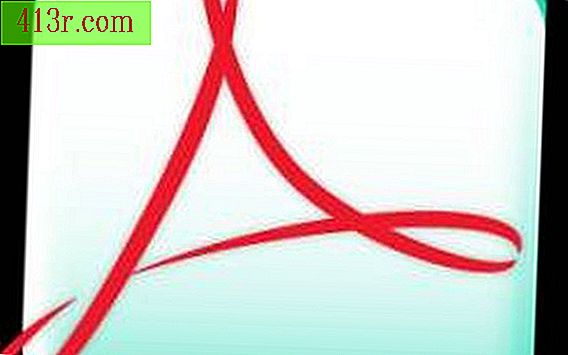Как да инсталирате принтер драйвери на Mac

Инсталирайте драйвер за Mac и принтер
Стъпка 1
Изтеглете драйверите за принтер за Mac, като ги изтеглите или ги запишете на компактдиск. Повечето принтери се предлагат с необходимите драйвери за работа на принтера. Можете също така да проверите уеб сайта на производителя на принтера, за да получите правилните драйвери.
Стъпка 2
Уверете се, че принтерът е свързан към вашия Mac и той е включен. Рестартирайте компютъра, ако сте свързали принтера след последното рестартиране.
Стъпка 3
Кликнете два пъти върху файла .dmg или инсталатора на драйвери. Ако сте получили софтуера на компактдиск вместо да го изтеглите, заредете компактдиска във вашия Mac и след това щракнете двукратно върху файла .dmg. Това се нарича "разопаковане" на софтуера.
Стъпка 4
"Монтирайте" драйвера на принтера, като копирате файловете на твърдия диск. За да направите това, просто плъзнете файловете в папката, в която искате да съхранявате софтуера си. Mac ще копира файловете на мястото, което сте посочили.
Стъпка 5
Следвайте останалите инструкции, предоставени от инсталационния софтуер, за да завършите инсталационния процес.
Стъпка 6
"Извличане" на файла .dmg или на инсталатора. За да направите това, плъзнете файла от работния си плот в кошчето.
Стъпка 7
Отворете Print Center (Център за печат) на Mac и след това кликнете едновременно върху клавишите "Alt" и "Add". Трябва да видите списък с принтери, който включва този, който инсталирате. Изберете този принтер и кликнете върху бутона "Добавяне" в диалоговия прозорец.
Стъпка 8
Рестартирайте компютъра, ако не виждате принтера в списъка. Преди това се уверете, че принтерът е включен и свързан към Mac.
Стъпка 9
Принтерът може вече да е в списъка с принтери, преди да инсталирате софтуера на производителя. Ако това е така, извадете принтера от списъка, преди да инсталирате софтуера. След това добавете отново принтера в списъка.